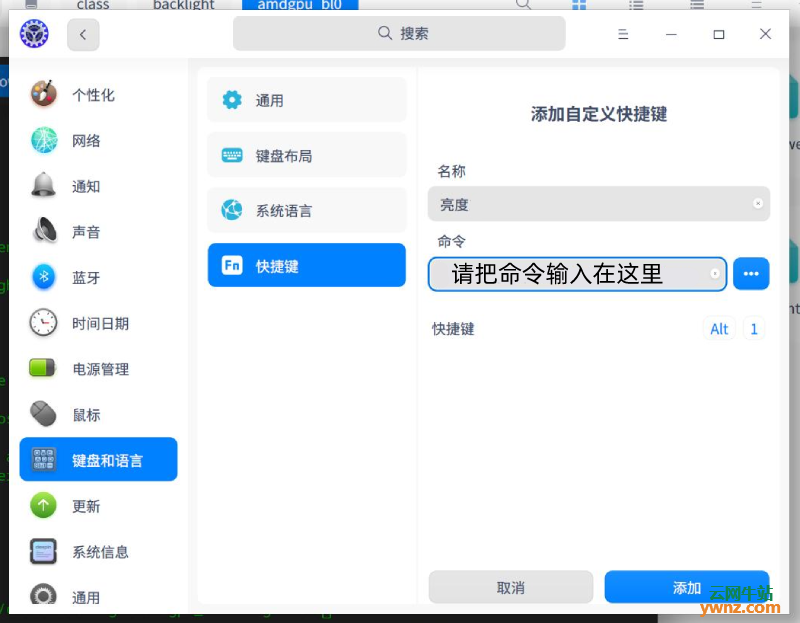|
以下是仅针对深度Deepin 20.2版本亮度调节的解决方案,提供降低亮度和提高亮度的命令,已在intel的cpu电脑上实测通过。
关于快捷键的说明 可在“设置>键盘和语言>快捷键”选项中设置自己需要的快捷键。 建议alt+1和alt+2这两个,与现有快捷键没有冲突。 注:使用原来的快捷键会提示冲突,如果覆盖了设置可能会使原来的快捷键失效。 可先参考在深度系统Deepin 20.2中笔记本不能调节亮度的另类解决办法。
所要添加的命令,包含降低亮度和提高亮度 注:请看以下截图,请注意修改your_password成自己的密码,把降低亮度或提高亮度命令复制进左边的“命令”栏中,然后点击“添加”按钮:
1、降低亮度: { echo 'your_password'; echo `expr $(cat /sys/class/backlight/intel_backlight/brightness) - 300`;} | sudo -S -k tee /sys/class/backlight/intel_backlight/brightness 2、提高亮度: { echo 'your_password'; echo `expr $(cat /sys/class/backlight/intel_backlight/brightness) + 300`;} | sudo -S -k tee /sys/class/backlight/intel_backlight/brightness
使用说明 以上命令中记得将your_password修改为自己的密码,其中300是每次按键增加或降低的亮度,大家可根据自己的需要修改,亮度最大值可在/sys/class/backlight/intel_backlight/max_brightness文件中查看,我的电脑最大值是5273,可能不同的电脑数值不同,请以自身的情况为准。
相关主题 |